1 Yleistä
Tämä käyttöohje kuvaa kuinka kuntien, kuntayhtymien, hyvinvointialueiden ja hyvinvointiyhtymien eri raportointikokonaisuuksien toimitus makrottomalla Excel-lomakkeella tapahtuu.
Valtiokonttori on ottanut käyttöön makrottoman Excel-lomakkeen aineistojen raportointiin. Aiemmin tarjotuissa makrollisissa Excel-lomakkeissa ongelmana oli Excel makrojen tietoturvariskit, joiden vuoksi käyttöä ollaan rajoittamassa enenevissä määrin. Makrottoman Excel-lomakkeen avulla voidaan tuottaa raportointikokonaisuuskohtainen tiedosto raportoitavaksi. Tiedosto raportoidaan Kuntien ja hyvinvointialueiden taloustietopalveluun Aineiston lataus -toiminnon avulla.
Valtiokonttori lisää makrottomia Excel-lomakkeita Internet-sivuilleen sitä mukaan, kun raportointikokonaisuudet avautuvat testattaviksi ja raportoitaviksi. Valitse ensin oikea raportointivuosi ja sitten makroton Excel-lomake. Lomakemuotoinen tietojen toimitustapa on tarkoitettu niille, jotka eivät pysty tuottamaan XBRL tai CSV-muotoista aineistoa.
2 Excel-lomakkeen rakenne
Tietojen toimittamisen Excel-lomake koostuu Aloitus-välilehdestä, kyseessä olevan raportointikokonaisuuden osakokonaisuuksien mukaan nimetyistä välilehdistä sekä raportin tiedot -välilehdestä (t00).
2.1 Raportin perustiedot – Aloita täyttäminen tästä
Tallenna Excel-lomake omalle työasemallesi xlsx-muodossa. Tarvitset tallennuspaikan tiedon myöhemmin, kun lähetät aineiston Kuntien ja hyvinvointialueiden taloustietopalveluun.
Aloita täyttämällä Aloitus-välilehdelle tiedot kohtiin raportoijan tunniste ja tietojen ajankohta.
Aloitussivulla olevat tiedot tulee olla täytettyinä seuraavasti:
- Raportoijan tunniste: Y-tunnus
- Tietojen toimittamisen ajankohta, muodossa YYYY-MM-DD (esim. 2023-12-01)
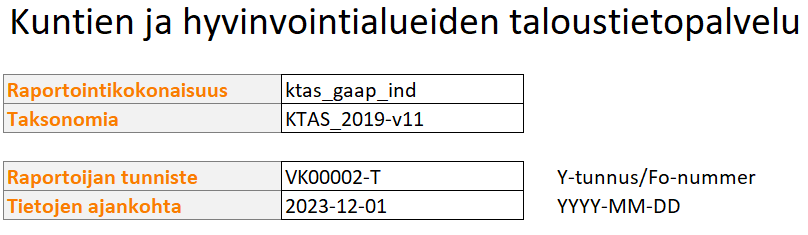
Kuva 1 Aloitus-välilehti
2.2 Tietojen syöttäminen lomakkeelle
Kun Aloitus-välilehden perustiedot on syötetty, tulee raportoitavat taloustiedot syöttää seuraaville välilehdille. Jokainen osakokonaisuus on muodostettu omana Excel-välilehtenään. Eri raportointikokonaisuuksissa on eri määrä välilehtiä. Kaikki välilehdet tulee täyttää ennen tietojen lähettämistä.
Tämän lisäksi täytetään vielä raportin tiedot viimeiselle välilehdelle taulukkoon t00 pakollisina tietoina
- Y-tunnus
- Raportointijakson alkamispäivämäärä
- Raportointijakson päättymispäivämäärä
Alla olevan kuvat tiedolla ”raportoitavan tahon muu tunnus” tarkoitetaan liikelaitoksen tai vesihuollon taseyksikön tunnusta, joka on aiemmin ilmoitettu TOLT-raportissa. Tämä täytetään vain KLTR, KLTPA ja HLTR-kokonaisuuksissa.
Lisätieto-kenttään voidaan kirjoittaa tarpeellista koko raportointikokonaisuutta koskevaa lisätietoa.
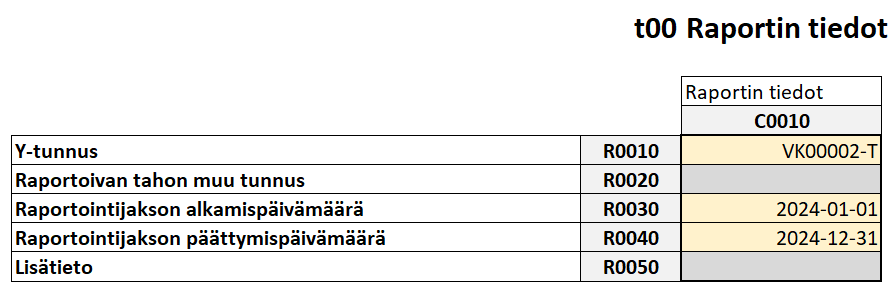
Kuva 2 Välilehti t00
3 Syöttösäännöt
Kun tietoja syötetään taulukoihin, on hyvä huomioida tässä luvussa kuvatut asiat.
3.1 Tietojen syöttämisessä huomioitavat asiat
- Tietojen syöttö on sallittu vain taulukon tietoalueelle.
- Harmaisiin soluihin ei tarvitse syöttää tietoja.
- Keltaiset solut ovat pakollisia raportoitavia, joten niihin tulee täyttää arvo.
- Soluihin, joihin ei ole arvoa, tulee täyttää 0. Pakolliset nollat (keltaisen solut) on myös mahdollista lisätä tietopalvelussa aineiston lähetyksen yhteydessä toiminnolla täydennä nollat tyhjiin pakollisiin kenttiin. Toimintoa ei voi käyttää raportointikokonaisuuksissa, joissa on avoimia kenttiä kuten TOLT, HTOLT, KKLMY, HKLMY, KKYTT, HHYTT.
- Solut on muotoiltu solun tietosisällön mukaan. Esimerkiksi euromääräiset kentät tunnistetaan euromääräisiksi ja prosenttimääräiset prosenteiksi
- Valintalistan sisältävät solut on merkitty taustavärillä.

Kuva 3 Taustavärillä merkitty valintalistan sisältävä solu
3.2 Sektoriluokittaiset tiedot
Koskee raportointikokonaisuuksia: KKNR, KKTPA, KLTPA, HHKNR, HHTPA ja HHTPP.
Makrottomassa Excel-lomakkeessa sarakkeita ja rivejä ei pysty piilottamaan, jolloin pakollisten kenttien hahmottaminen saattaa olla vaikeaa. Huomaathan, että makrottomassa Excel-lomakkeessa viimeinen sektori on Excel-lomakkeen sarakkeessa CN EU:n ulkopuoliset valtiot ja kansainväliset järjestöt.
3.3 Avointen tietojen syöttö
Koskee raportointikokonaisuuksia: TOLT, HTOLT, KKLMY, HKLMY, KKYTT, HHYTT
KKYTT ja HHYTT kokonaisuuksissa on kiinteiden taulukoiden lisäksi avoimia taulukoita. Avoimissa taulukoissa rivien määrä ei ole kiinteä, vaan niitä voi lisätä tarpeen mukaan. Näitä ovat KKYTT kokonaisuudessa osakokonaisuudet k-t18.02, k-t20.01, k-t21.02, k-t21.03, k-t21.04 ja HHYTT kokonaisuudessa h-t18.02, h-t20.01, h-t21.02, h-t21.03, h-t21.04.
Makrottomassa Excel-versiossa rivejä generoidaan tarvittava määrä valmiiksi (150kpl), jolloin käyttäjän ei tarvitse erikseen lisätä uusia rivejä.
3.4 Toimialavalinta
Koskee raportointikokonaisuuksia: TOLT, HTOLT.
Makrottomassa versiossa toimiala valitaan klikkaamalla hiiren kakkospainikkeella sinisessä toimialakentässä. Toimialakentän oikealle puolelle tulee nuoli, jota painamalla toimialakoodit avautuvat alasvetovalikkona. Toimiala-valikossa näytetään vain ne koodit, joissa toimiala on valittavana viiden numeron tarkkuudella esim. fi_IC:x36000.
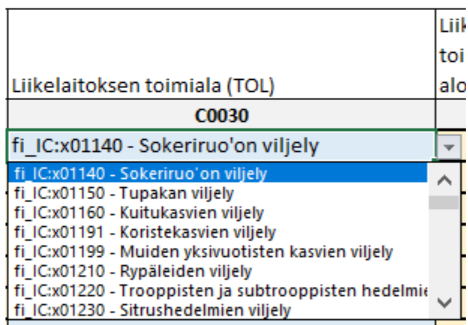
Kuva 4 makrottoman Excel-lomakkeen toimialavalinta
3.5 Sidosyksikköasema (boolean tyyppiset kentät)
Koskee raportointikokonaisuuksia: TOLT, HTOLT.
Makrottomassa versiossa sidosyksikköasema valitaan klikkaamalla hiiren kakkospainikkeella sinisessä on sidosyksikköasemassa -kentässä. Kentän oikealle puolelle tulee nuoli, jota painamalla avautuu alasvetovalikko, josta valitaan joko true tai false.
3.6 Palveluluokkakohtaiset erittelyt
Koskee raportointikokonaisuuksia: KKTPP, ATPT, HHTPP
Makrottomassa versiossa palveluluokat generoidaan omiin taulukkoihin (ks. kuva X), kuten jo nykyisin tehdään taulukkomallin osalta. Tämän lisäksi alkuun on lisätty sisällysluettelo, josta käyttäjän on helpompi navigoida haluamaansa taulukkoon (ks. kuva X). Raportoitava palveluluokka valitaan sisällysluettelosta. Kaikki palveluluokat tulee raportoida.

Kuva 5 Makrottoman työkirjan palveluluokkakohtaiset taulukot
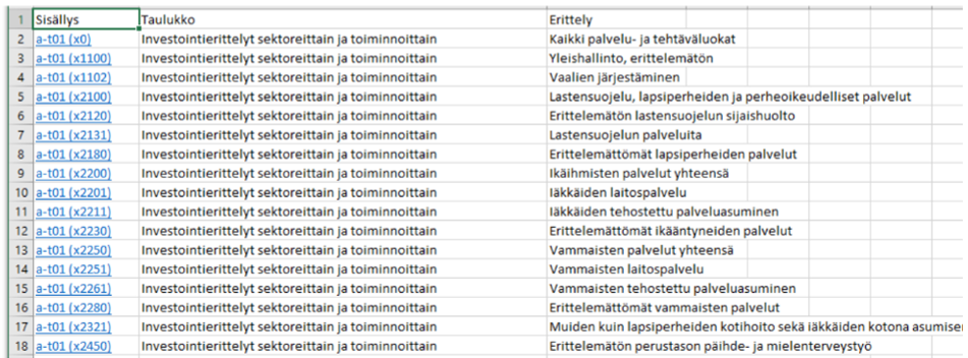
Kuva 6 Makrottoman työkirjan palveluluokkien sisällysluettelo
3.7 Excel-toiminnot, joita ei tule käyttää
- Solujen siirto
- Solujen kopiointi vetämällä
- Leikkaa ja Liitä -toiminnot muutoin kuin vain Liitä arvot-optiolla.
3.8 Yksityiskohtia tietosisällöstä
- Tiedot syötetään täysinä euroina. Tuhat euroa ilmaistaan 1000,00.
- Desimaaleja voi olla useita.
- Desimaalierottimena toimii ainoastaan pilkku (,).
- Tuhat erottimena ei saa olla välilyöntiä.
- Välisummat (esim. toimintatulot, toimintamenot, tilikauden tulos) voi olla täytetty tai ei. Järjestelmä laskee välisummat myös automaattisesti taksonomian summahierarkian mukaisesti. Jos syötetty välisumma eroaa järjestelmän laskemasta välisummasta, tulee tarkastushavainto (hyväksynnän estävä virhe).
3.9 Taulukkotyypit
Raportointikokonaisuuksissa voi olla kahden tyyppisiä taulukoita, kiinteitä taulukoita (esim. KTAS) ja avoimia Y-akselin taulukoita (esim. KKYTT).
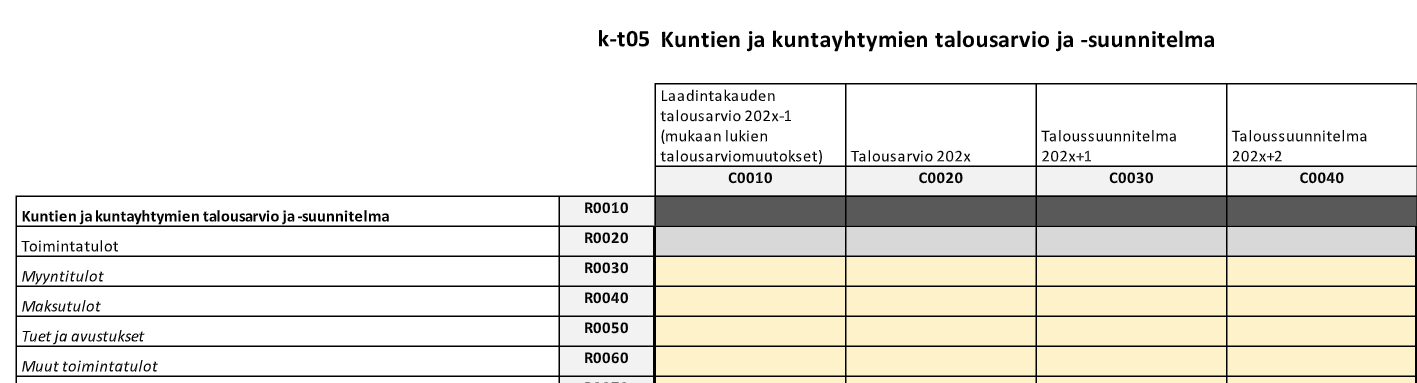
Kuva 7 Kiinteät taulukot (Esim. k-t05)

Kuva 8 Esimerkki avoimen Y-akselin taulusta (esimerkkinä osakokonaisuus k-t18.02 raportointikokonaisuudesta KKYTT)
4 Yleistä raporttien muodostamiseen liittyvistä säännöistä
Tässä luvussa oleva ohjeistus perustuu Kunta-AURA -talousraportoinnin käsikirjan lukuun 6 ja HVA-Aura -käsikirjan lukuun 5 Taulukkomallien lukuohje. Tähän lukuun on kuitenkin poimittu Aura-käsikirjasta ainoastaan Excelillä lähettämisen kannalta olennaiset kohdat.
4.1 Etumerkit
Oletusarvoisesti kaikki luvut annetaan talousraportoinnissa puhtaina lukuina ilman etumerkkejä. Elementin nimellä tai määrityksellä ilmaistaan olettama kyseisen erän etumerkistä (tuotot positiivisia ja kulut miinusta). Ainoastaan silloin, jos kulu- tai tuottoerään on tehty oikaisuja, jotka vaihtavat erän arvon etumerkkiä, sisällytetään miinusmerkki mukaan lukuun.
Talousraportoinnissa tulee toimittaa lisäksi eriä, jotka voivat olla etumerkiltään joko positiivisia tai negatiivisia (+ tai -). Tällöin raportoija ilmoittaa tarvittaessa luvun edessä negatiivisen etumerkin. Esimerkki tällaisesta erästä on Rahoitustuotot ja -kulut, jonka eteen ilmoitetaan negatiivinen etumerkki, mikäli netto on negatiivinen. Lähtökohtana on, että muutosta kuvaavien erien oletetaan olevan aina taseen arvoa tai liiketulosta kasvattavia, jolloin luku raportoidaan positiivisena. Yleisolettama rahavirtojen etumerkeistä on positiivinen, ellei tietokentän nimessä toisin ilmaista.
4.2 Raportoitavien lukujen tarkkuustaso
Tiedot raportoidaan vähintään euron tarkkuudella, mutta ne on mahdollista raportoida myös sentin tarkkuudella.
4.3 Nolla-arvojen raportointi
Tiedot, jotka on määritetty pakollisiksi raportoitaviksi tiedoiksi (keltaiset kentät), tulee antaa, vaikka niiden arvo olisi nolla. Tietokentän arvoa ei saa myöskään jättää tyhjäksi, vaan siihen tulee raportoida arvoksi ”0″. Pakolliset nollat on myös mahdollista lisätä tietopalvelussa aineiston lähetyksen yhteydessä toiminnolla täydennä nollat tyhjiin pakollisiin kenttiin.
4.4 Raportin tietojen korjaus/uudelleenlähetys
Mikäli jo kertaalleen lähetetyn raportin tietoja halutaan korjata, täydentää tai poistaa,
tulee raportointikokonaisuus lähettää uudestaan Kuntien ja hyvinvointialueiden taloustietopalveluun. Uudelleen toimitetun raportin tiedot korvaavat kokonaisuudessaan kaikki vanhan raportin tiedot. Virheellisiä tietoja ei voi korjata tietopalveluun raportoituun aineistoon tietopalvelussa, joten mikäli raportoidut tiedot ovat virheellisiä, tiedot tulee korjata lähdeaineistoon ja toimittaa sen jälkeen uudelleen tietopalveluun.
4.5 Sanalliset kommentit
Sanallinen kommentti voi kohdistua joko yksittäiseen raportoituun arvoon (kenttätunnukseen) tai raportointikokonaisuuteen kokonaisuudessaan. Raportointikokonaisuuksien taulukkomalli-Exceleissä välilehdellä t00 Raportin tiedot on Lisätietokenttä, jossa voi ilmoittaa esimerkiksi aiemman tilikauden virheiden korjauksesta. Excel-lomakkeella ei ole mahdollista lisätä kenttätunnuskohtaista kommenttia.
5 XBRL-aineiston lähettäminen, kun taulukot on täytetty
Kun tarvittavat tiedot on syötetty lomakkeelle, lähetetään Excel-lomake Kuntien ja hyvinvointialueiden taloustietopalveluun. Makroton Excel-lomake lähetetään tietopalveluun xlsx-muotoisena, erillistä xbrl-tiedostoa ei tarvitse luoda.
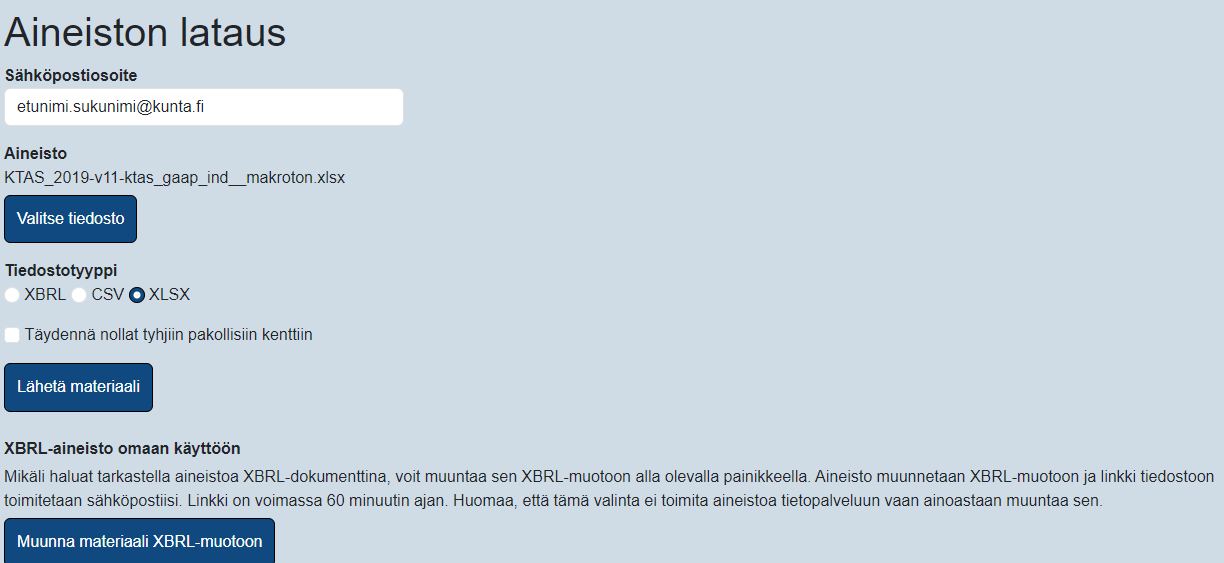
Kuva 9 Aineiston lataus Kuntien ja hyvinvointialueiden taloustietopalvelussa
Sähköpostiosoite
Lisää tähän kenttään sähköpostiosoite, johon haluat kuittauksen aineiston saapumisesta taloustietopalveluun ja linkin portaaliin.
Valitse tiedosto
Valitse tähän taloustietopalveluun lähetettävä tiedosto xlsx-muodossa. Aineisto tallennetaan automaattisesti xlsx-muodossa, joten sitä ei tarvitse muuttaa. Taloustietopalvelu lähettää tiedoston muuntimeen, joka muuntaa tiedoston XBRL-muotoiseksi.
Tiedostotyyppi
Tietopalvelu valitsee tähän automaattisesti oikean tiedostotyypin.
Täydennä nollat tyhjiin pakollisiin kenttiin
Jos olet Exceliä täyttäessäsi jättänyt osan pakollisista kentistä täyttämättä, joissa raportoitava arvo on nolla, pystyt vielä tässä vaiheessa lisäämään puuttuvat nollat. Valitse tässä vaiheessa täydennä nollat tyhjiin pakollisiin kenttiin, jolloin nollat täytetään automaattisesti. Toimintoa ei voi käyttää raportointikokonaisuuksissa, joissa on avoimia kenttiä kuten TOLT, HTOLT, KKLMY, HKLMY, KKYTT, HHYTT.
Lähetä materiaali
Valitse lähetä materiaali, jolloin aineisto lähetetään taloustietopalveluun.
Muunna materiaali XBRL-muotoon
Mikäli haluat tarkastella aineistoa XBRL-dokumenttina, voit muuntaa sen XBRL-muotoon tällä painikkeella. Aineisto muunnetaan XBRL-muotoon ja linkki tiedostoon toimitetaan sähköpostiisi. Linkki on voimassa 60 minuutin ajan. Huomaa, että tämä valinta ei toimita aineistoa tietopalveluun vaan ainoastaan muuntaa sen. Valitse muunna materiaali XBRL-muotoon.
6 Excelin työkalut ja ominaisuudet
Kieli
Kieli – toistaiseksi valittavana suomi ja ruotsi
Etsi
Etsi-ID – Solun paikantaminen Data-ID:n avulla.

